Checkout Kinderpatenschaften für Aktionen, Mailings, Beileger etc.
In dieser Anleitung wird beschrieben, wie man Kinderpatenschaften für spezielle Aktionen, Mailings, Beileger, etc einrichtet, bei denen der Nutzer für ein ganz bestimmtes Projekt (mit eigener WW-Nummer) eine KiPa übernehmen soll. Es wird ein Formular mit bis zu drei Patenschaftsvarianten (KiPa Mädchen, KiPa Junge, KiPa egal) erstellt.
Für eine komplette Checkoutstrecke sind vier Arbeitsschritte von Nöten.
- Bestätigungsseite anlegen
Bitte beachten:
Bestätigungsseite in Ordner conf/kipa ablegen
Für die Bestätigungsseite Vorlage: knh-best spende nc verwenden - Bestätigungsmail anlegen
- Patenschaft einrichten (auf dieser Seite beschrieben)
- Vorformular Patenschaft einrichten (auf dieser Seite beschrieben)
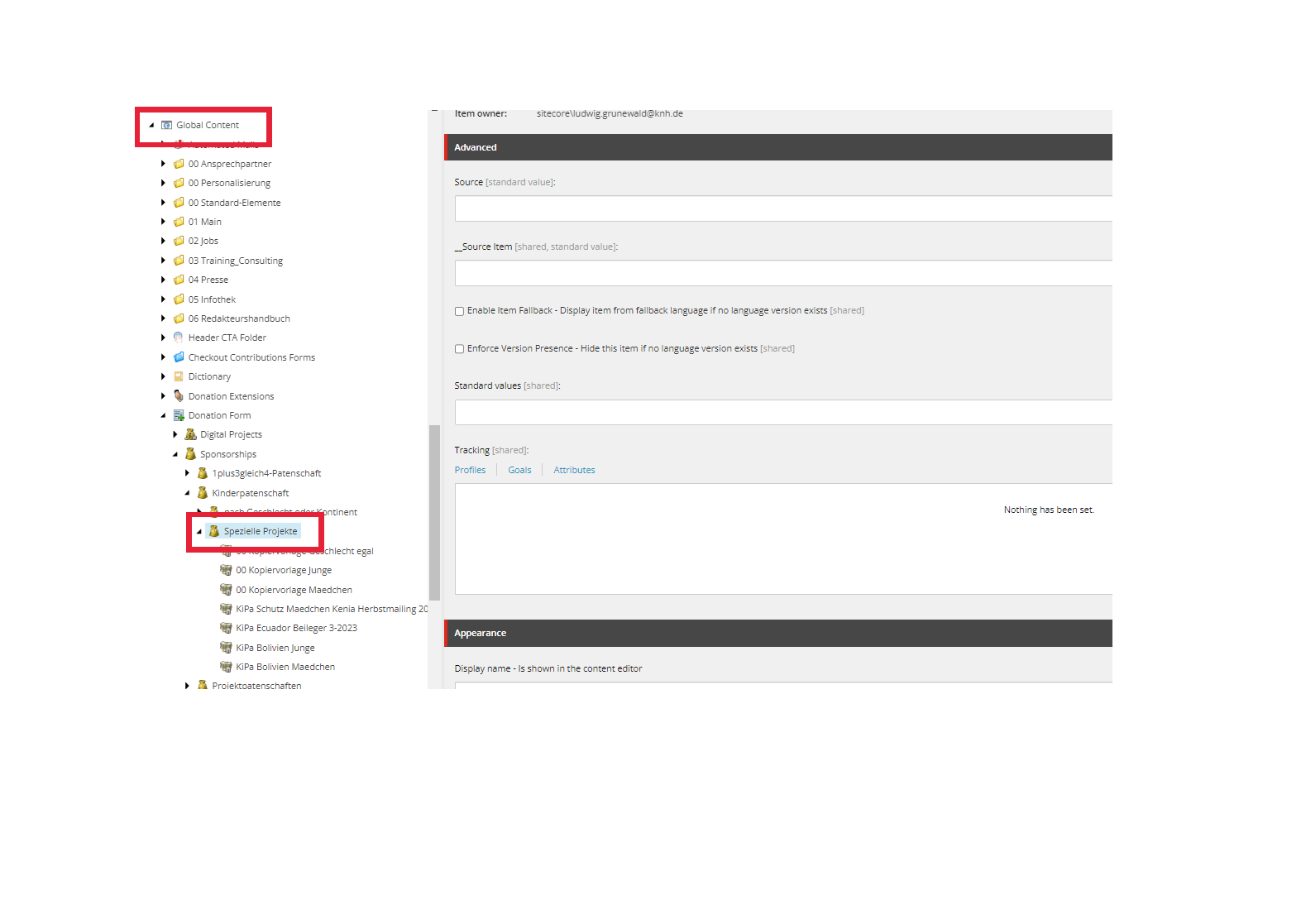
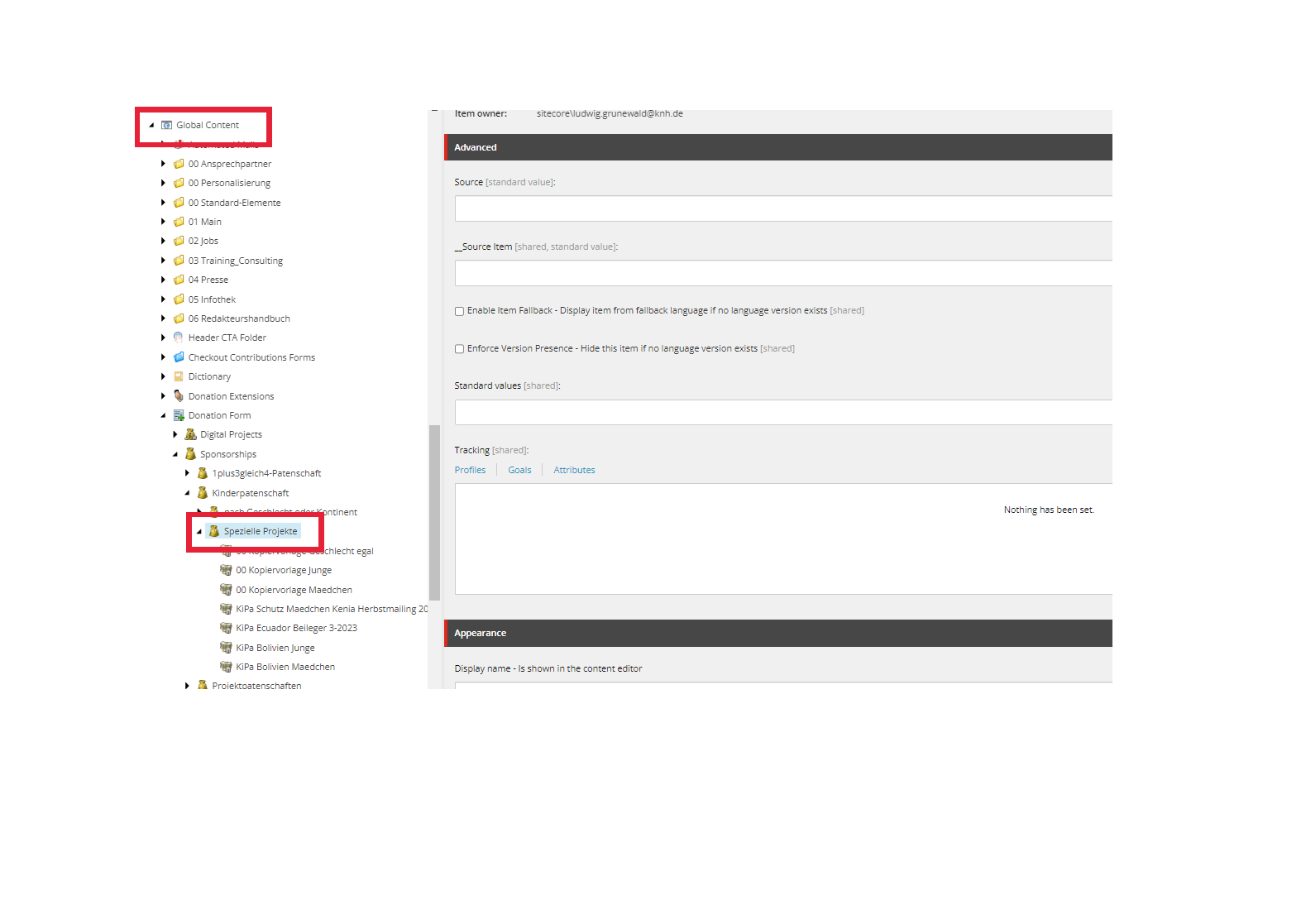
Patenschaft einrichten I
1.Öffne Global Content --> Donation Form-->Sponsorships--> Kinderpatenschaft --> Spezielle Projekte
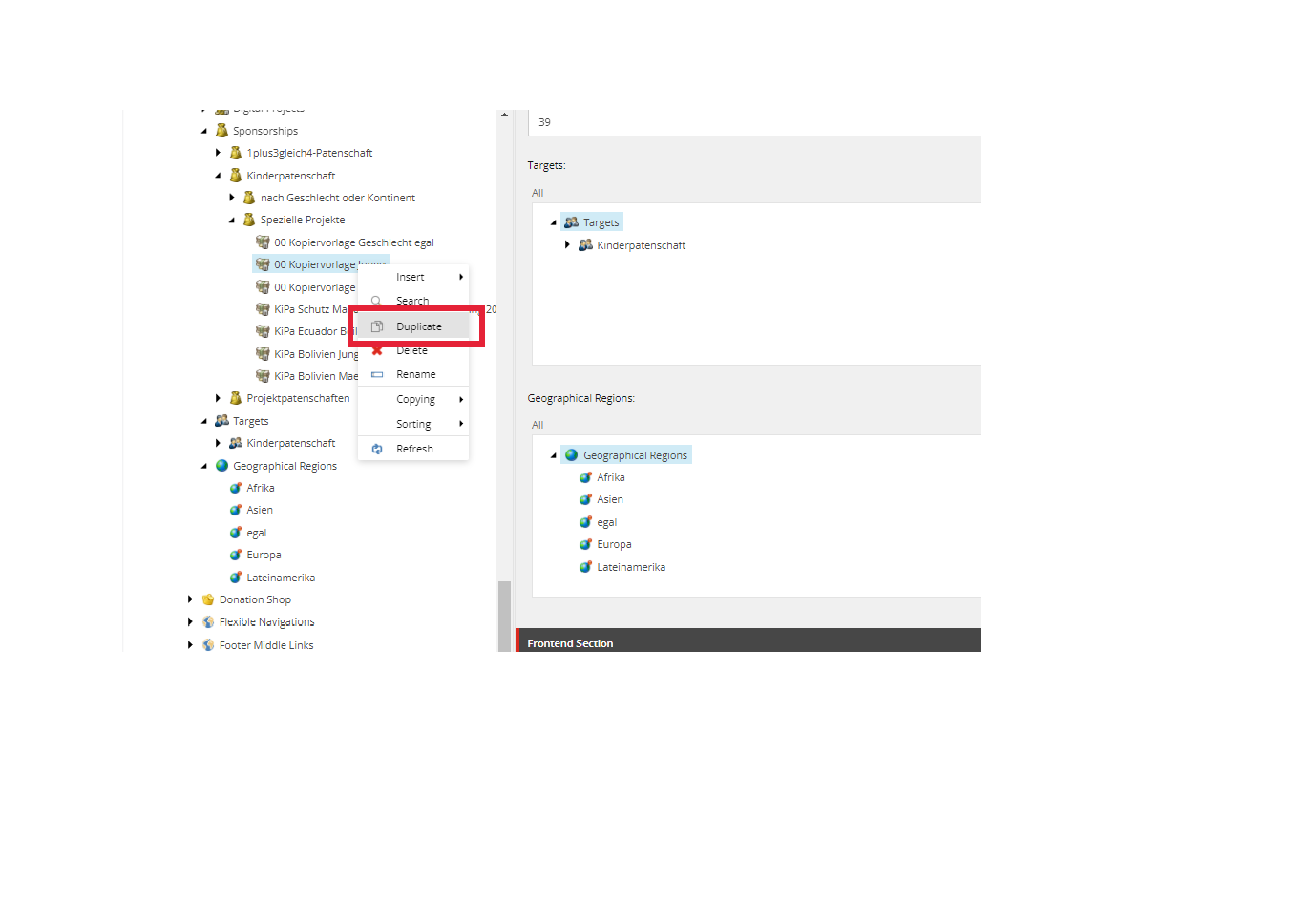
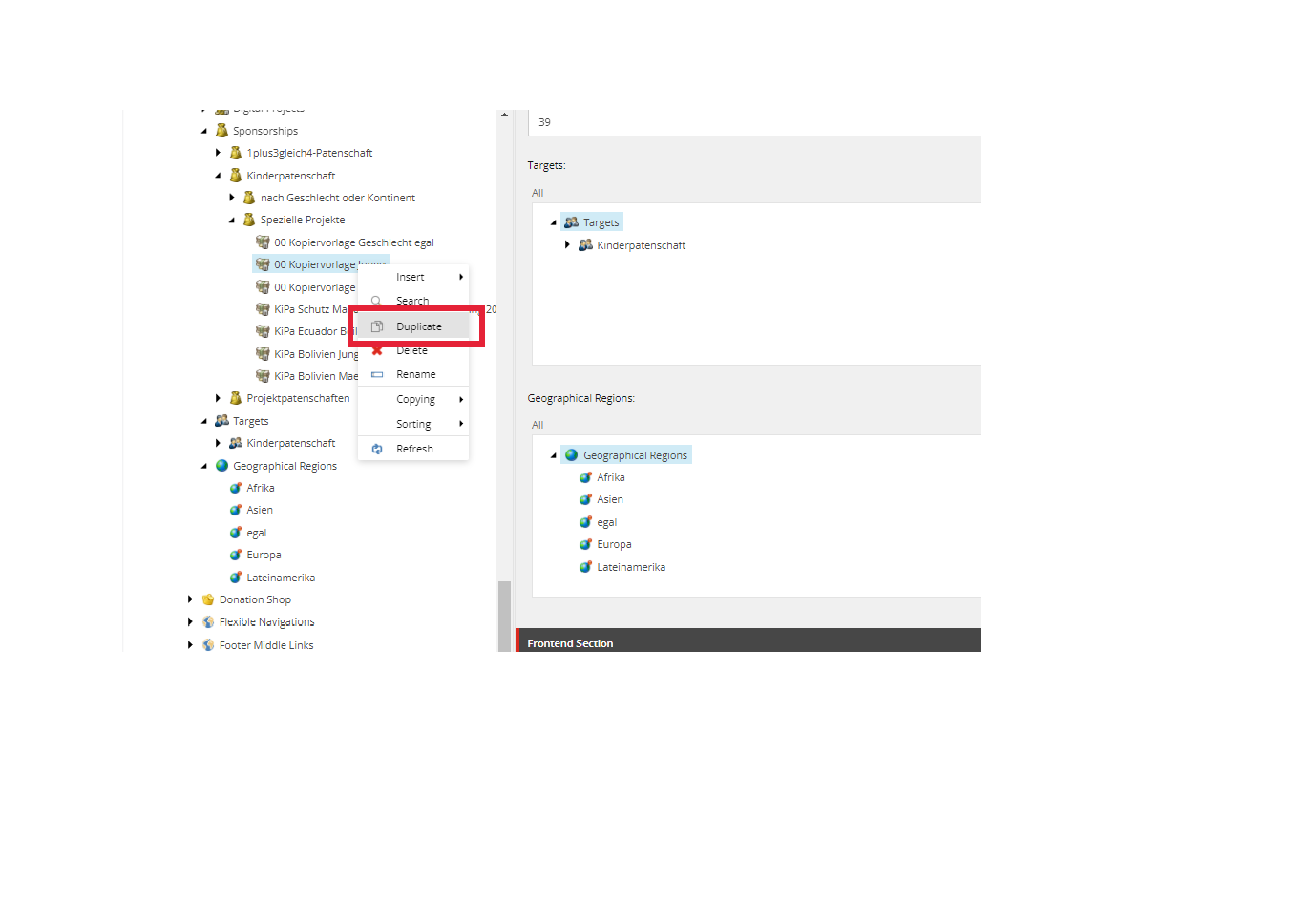
Patenschaft einrichten II
1.Benötigte Kopiervorlage(n) anwählen und duplizieren. Variiert, je nachdem, welche Ausprägungen angeboten werden sollen.
Achtung: Kopiervorlage nicht verändern!
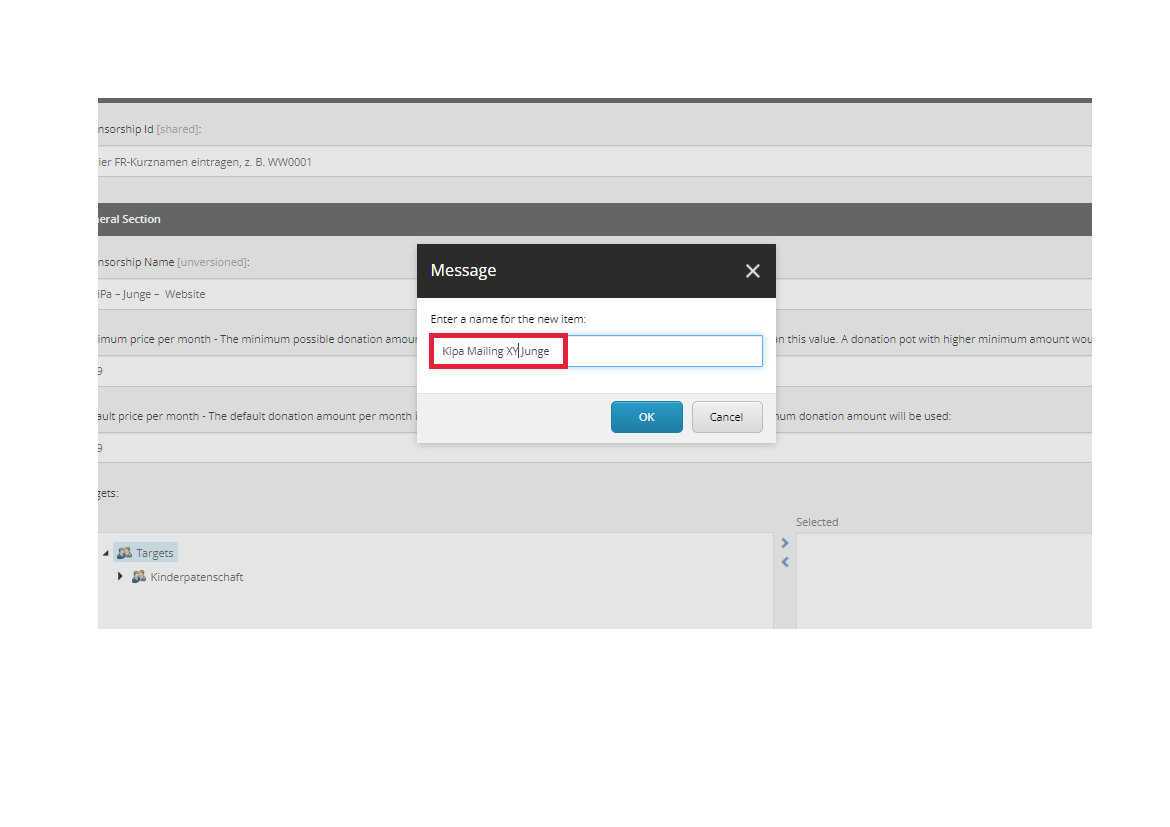
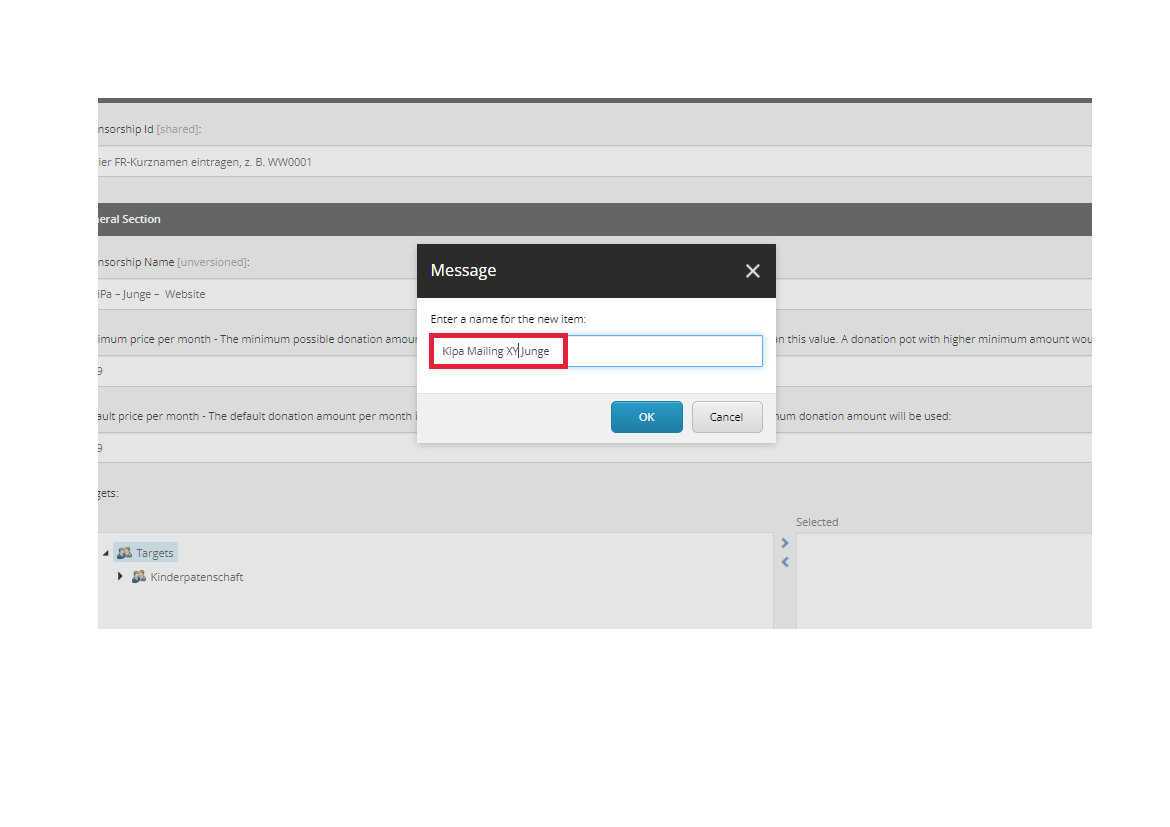
Patenschaft einrichten III
1. Item umbennen
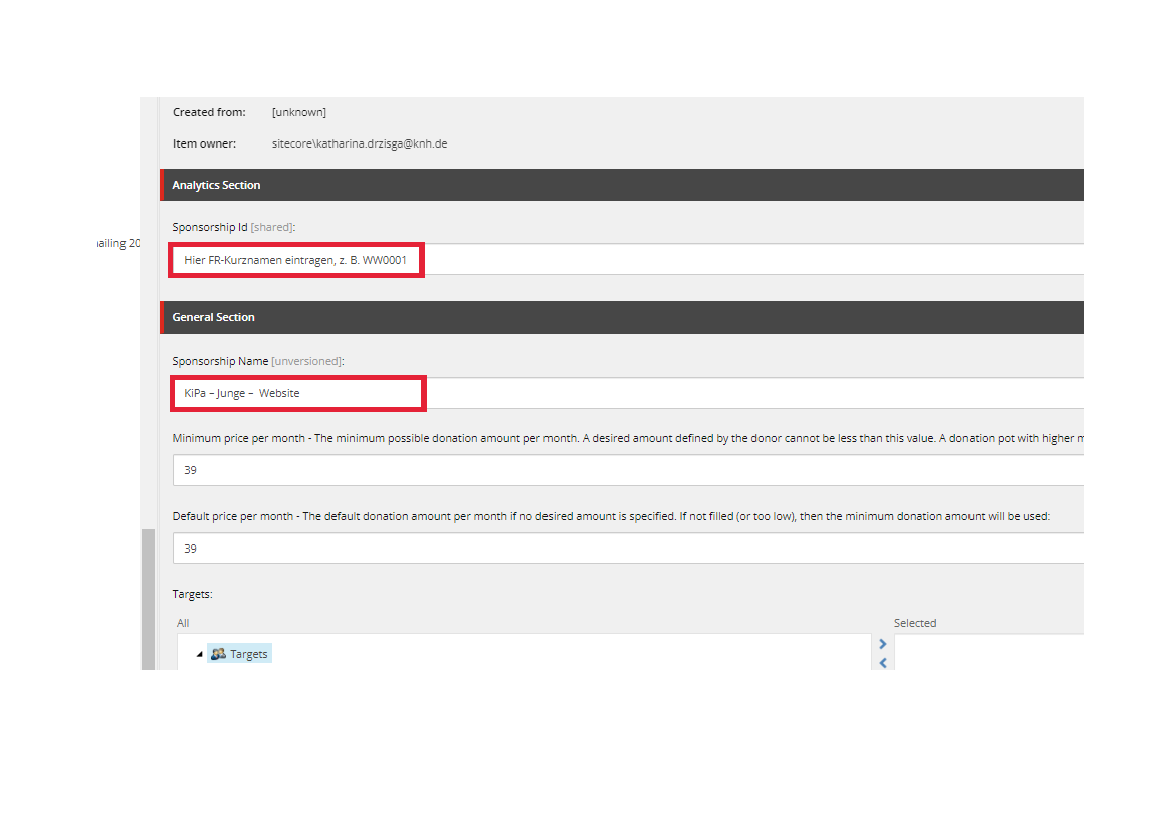
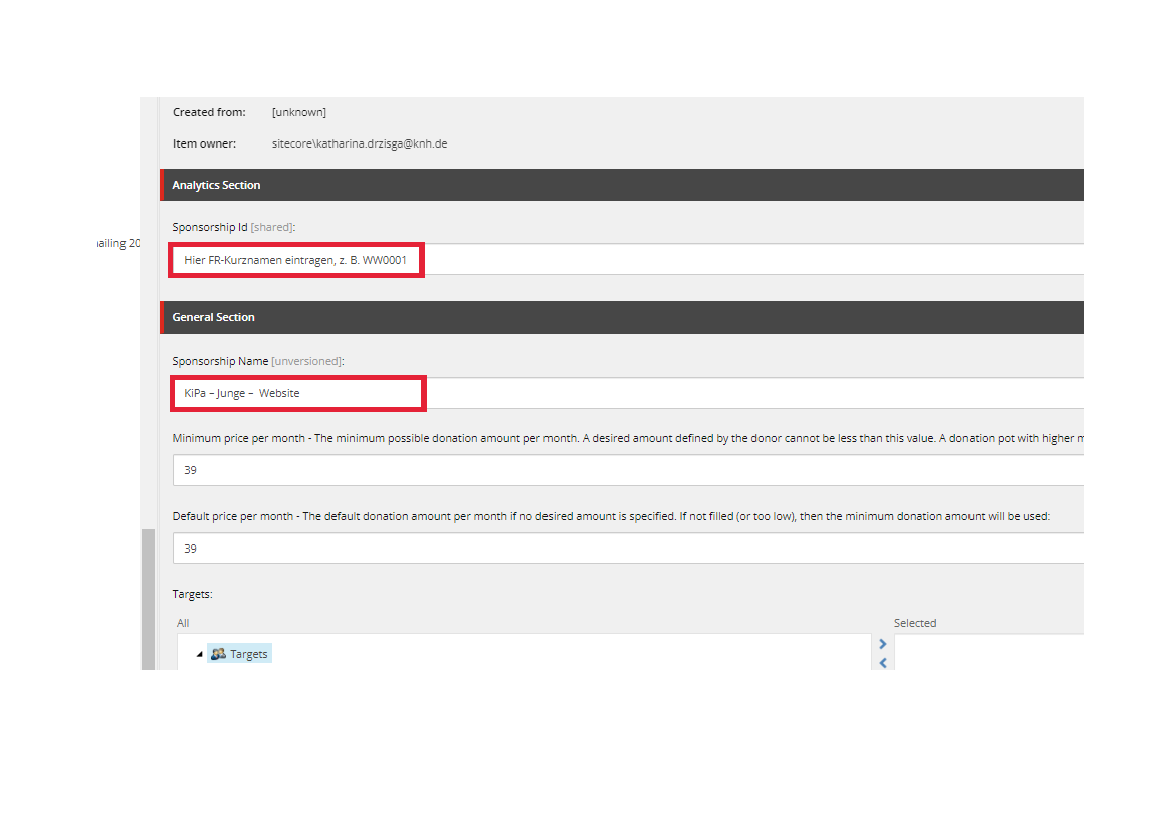
Formularwerte I
Sponsorship ID (WW-Nummer)
ggf. Sponsorship Name (Interesse - Thema)
anpassen
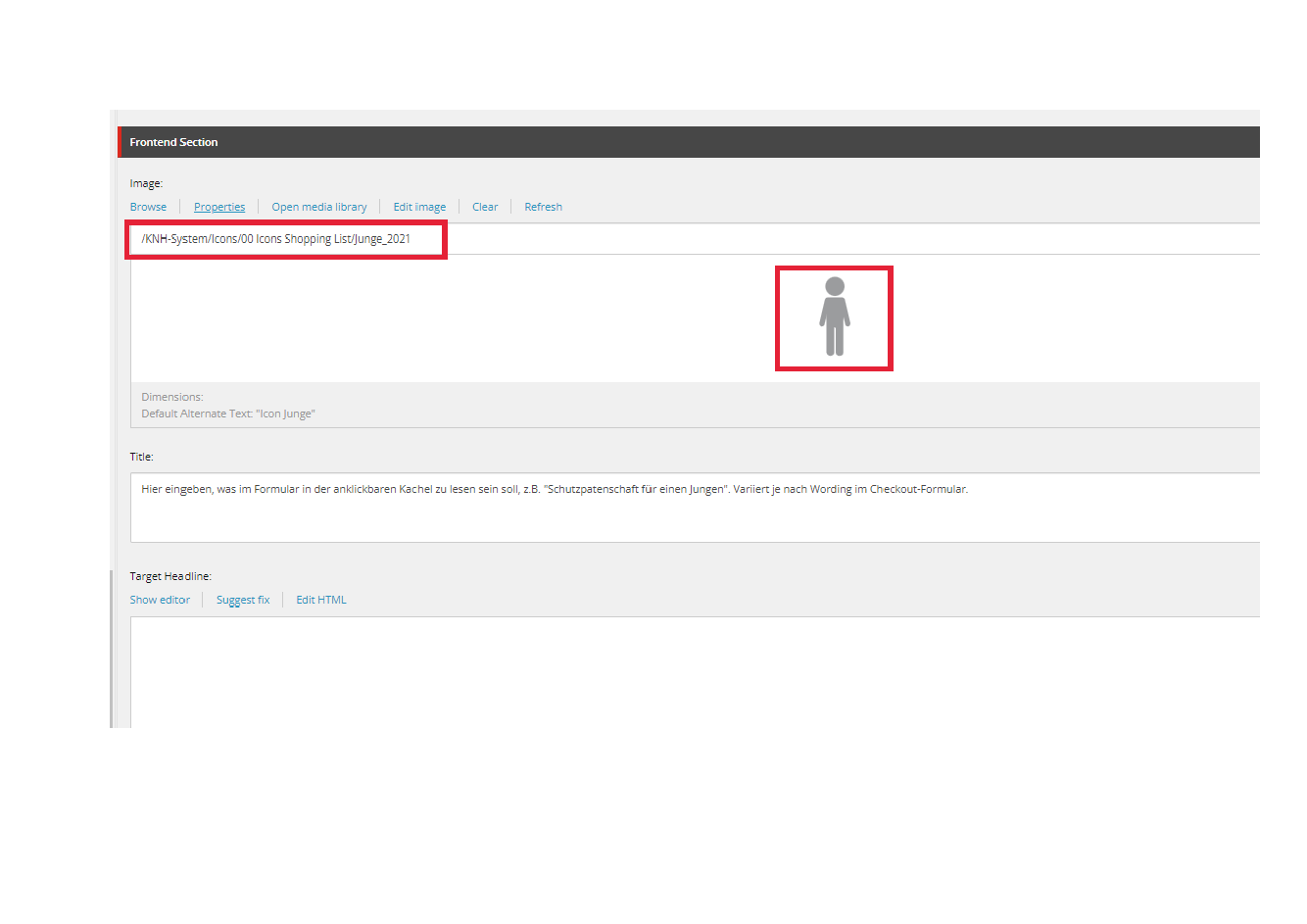
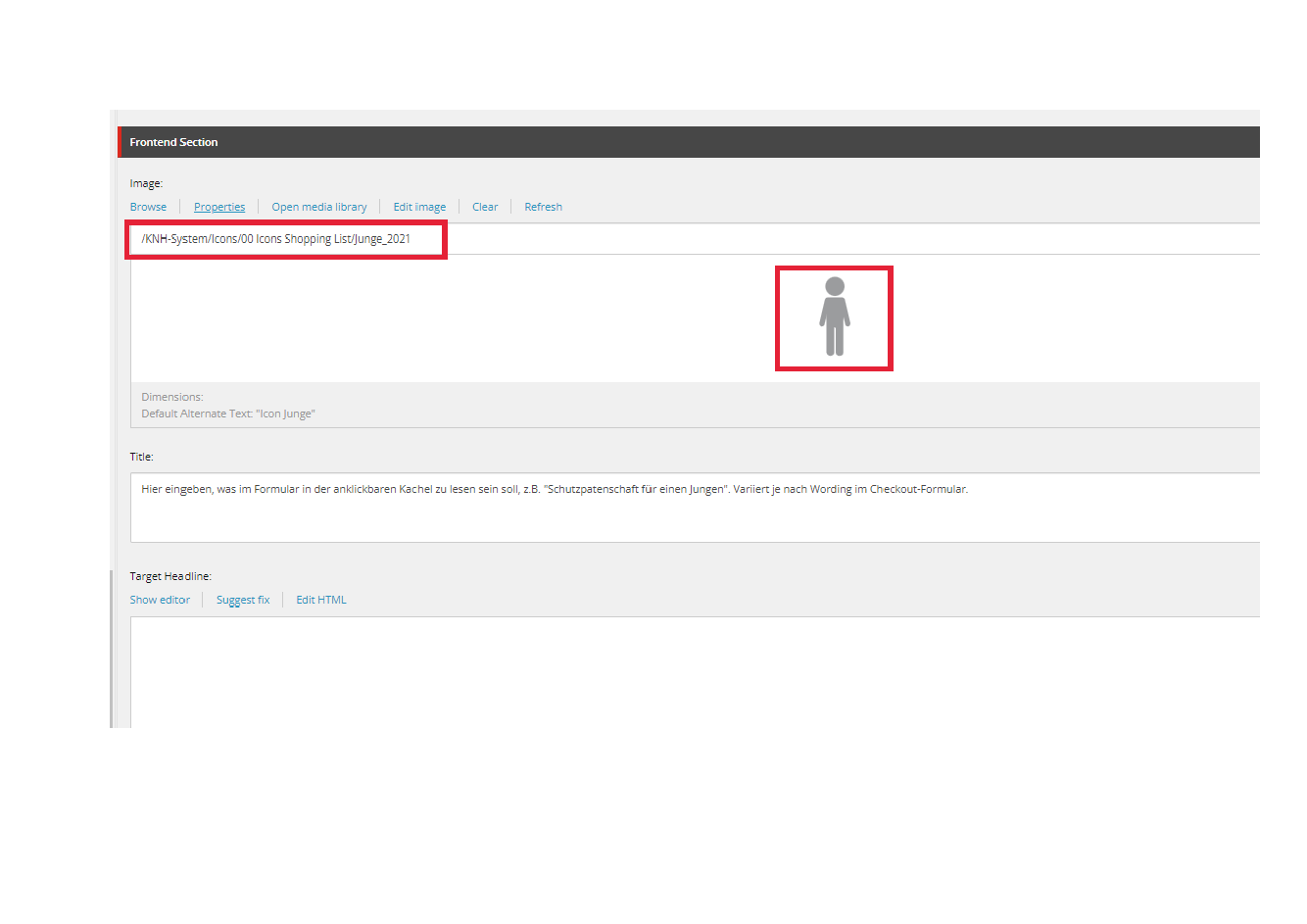
Formularwerte II
1. Icon kann durch Foto ersetzt werden
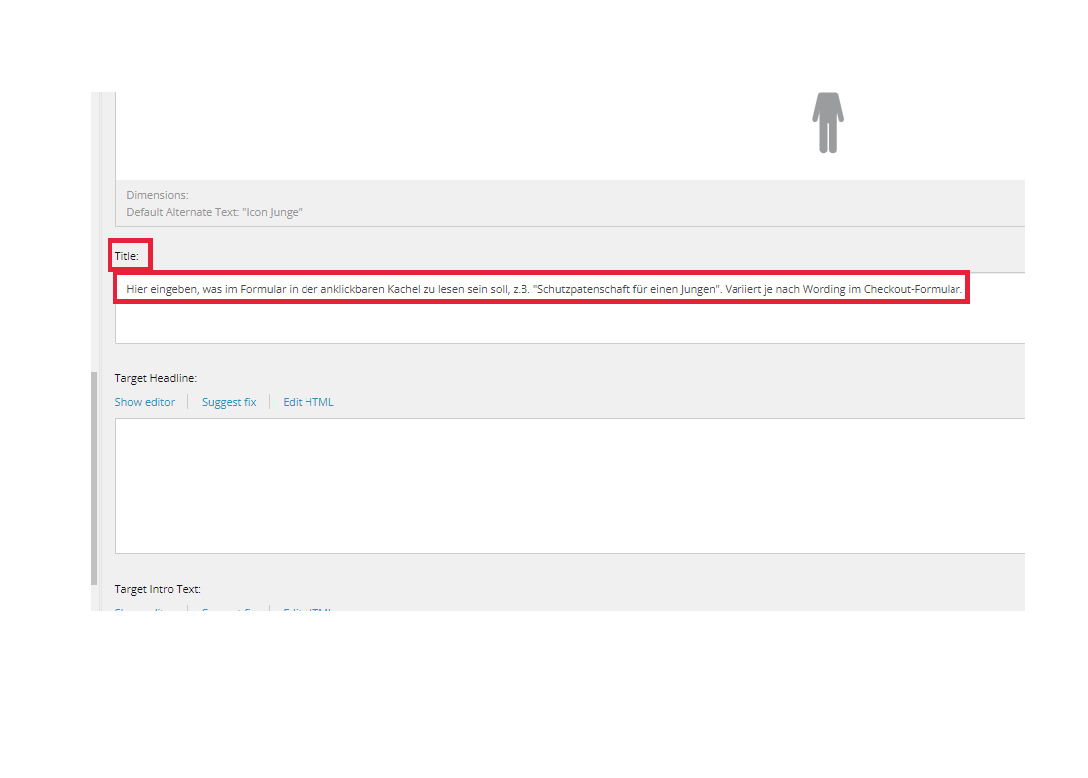
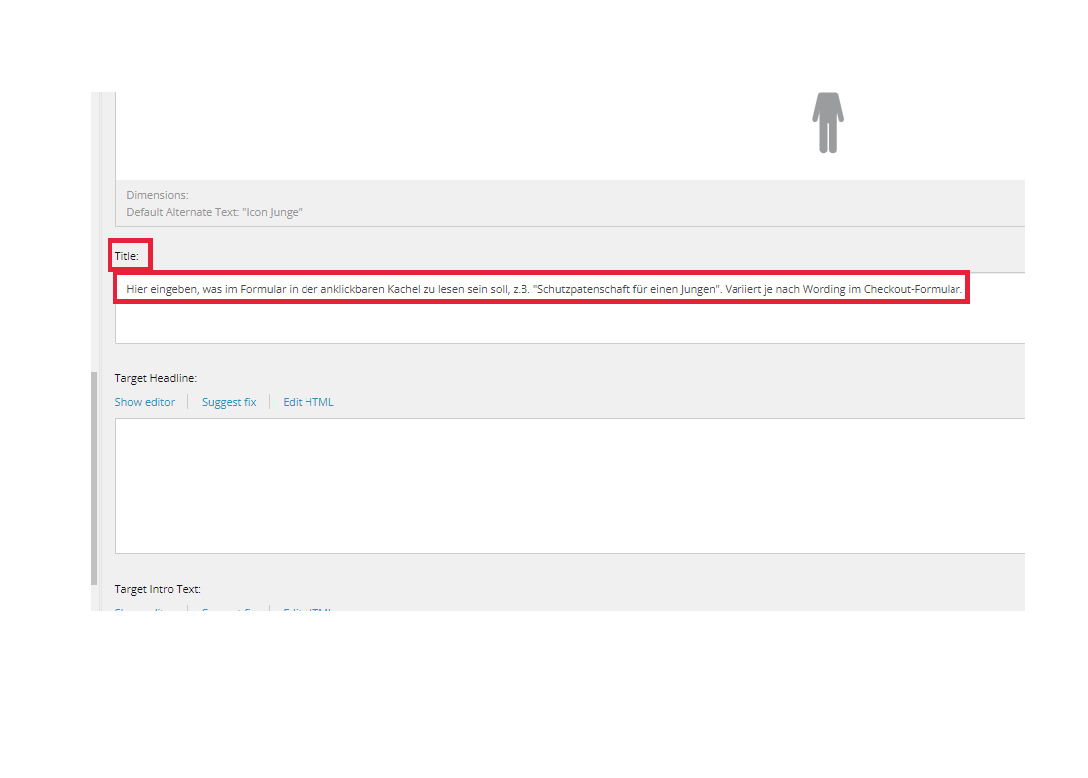
Formularwerte III
1.Unter Title eingeben, was in der späteren Shopping List stehen soll.
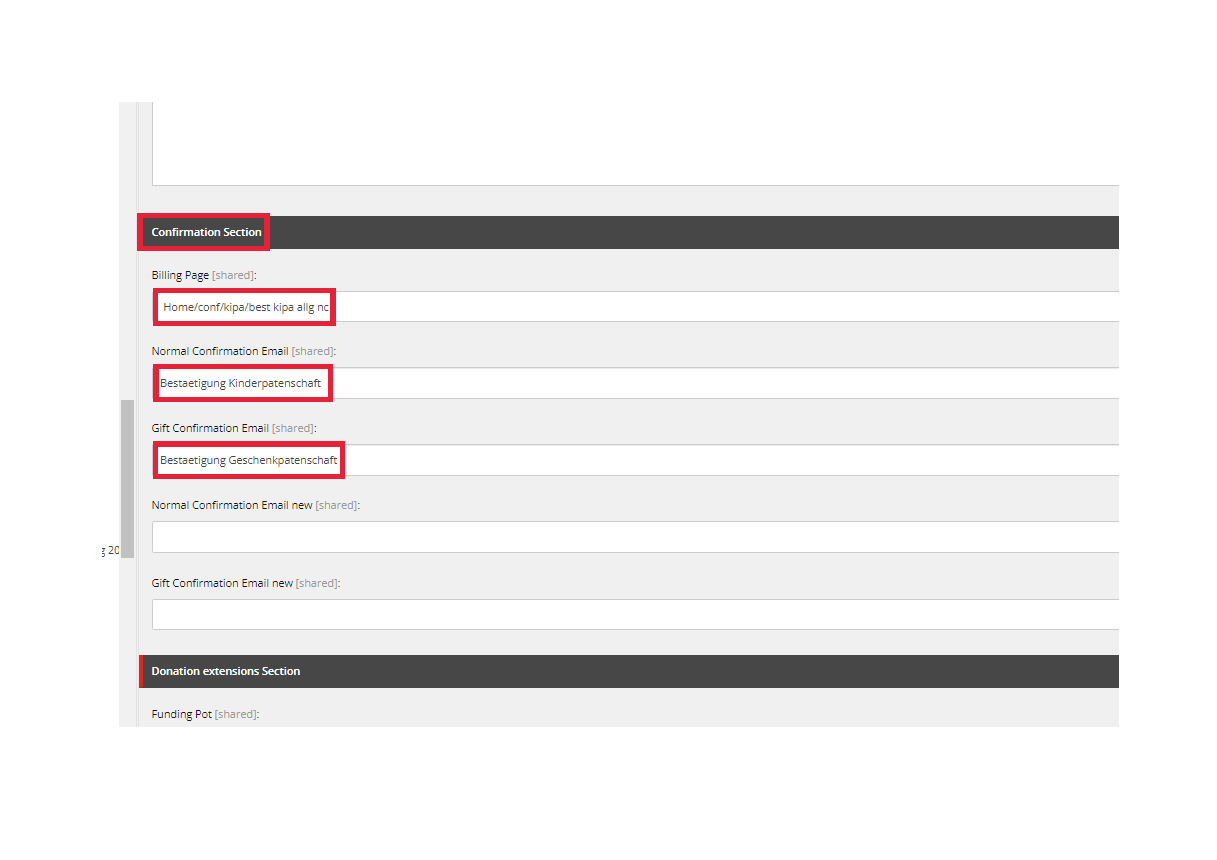
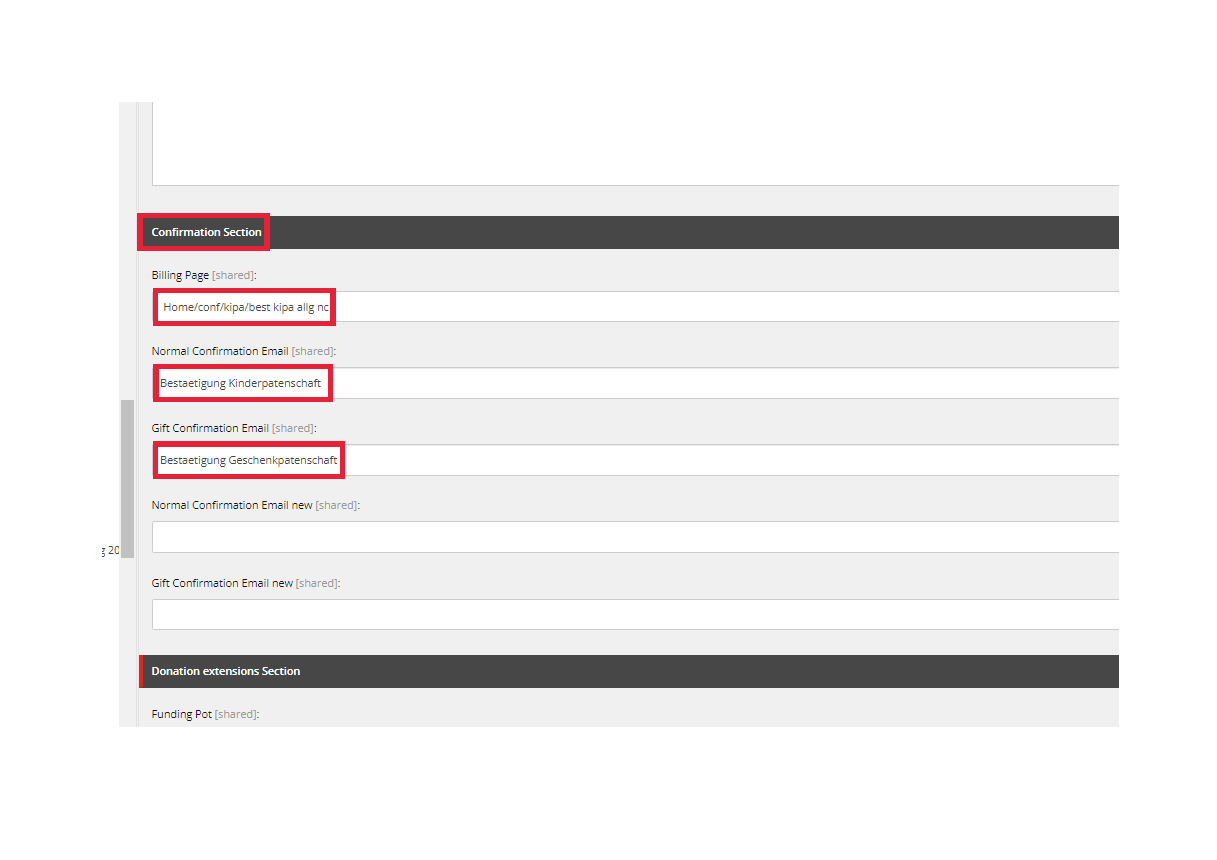
Formularwerte IV
1. Bestätigungsseiten und -mails in Confirmation Section anpassen, falls gewünscht.
Formularwerte V
1.Schritte bei Bedarf für weitere Ausprägungen wiederholen
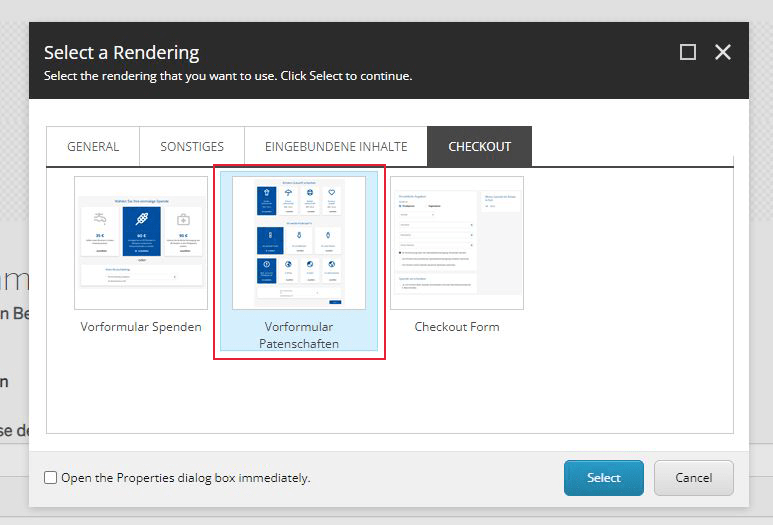
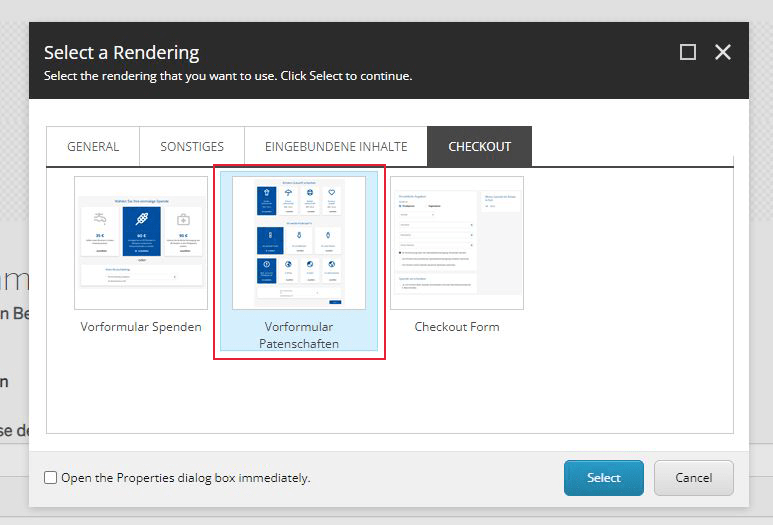
Vorformular Patenschaft auf Grid-Ebene auswählen
1. Klicke "Add here"
2. Reiter Checkout auswählen
3. Element "Vorformular Patenschaften" auswählen
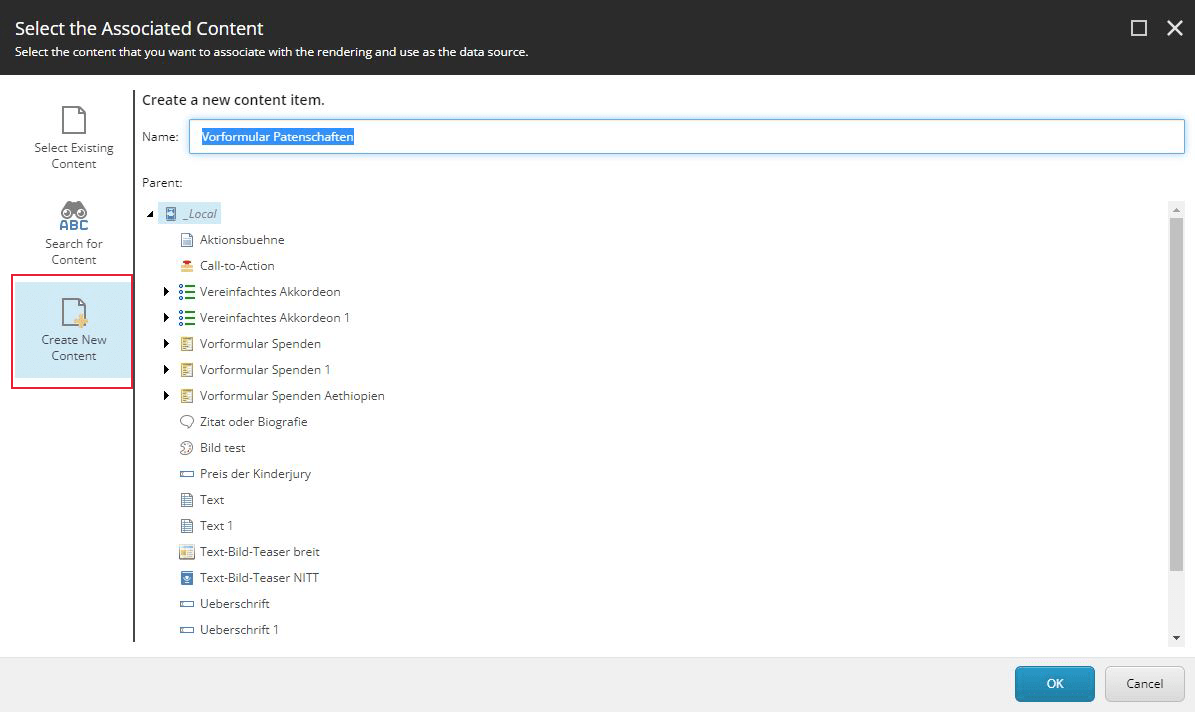
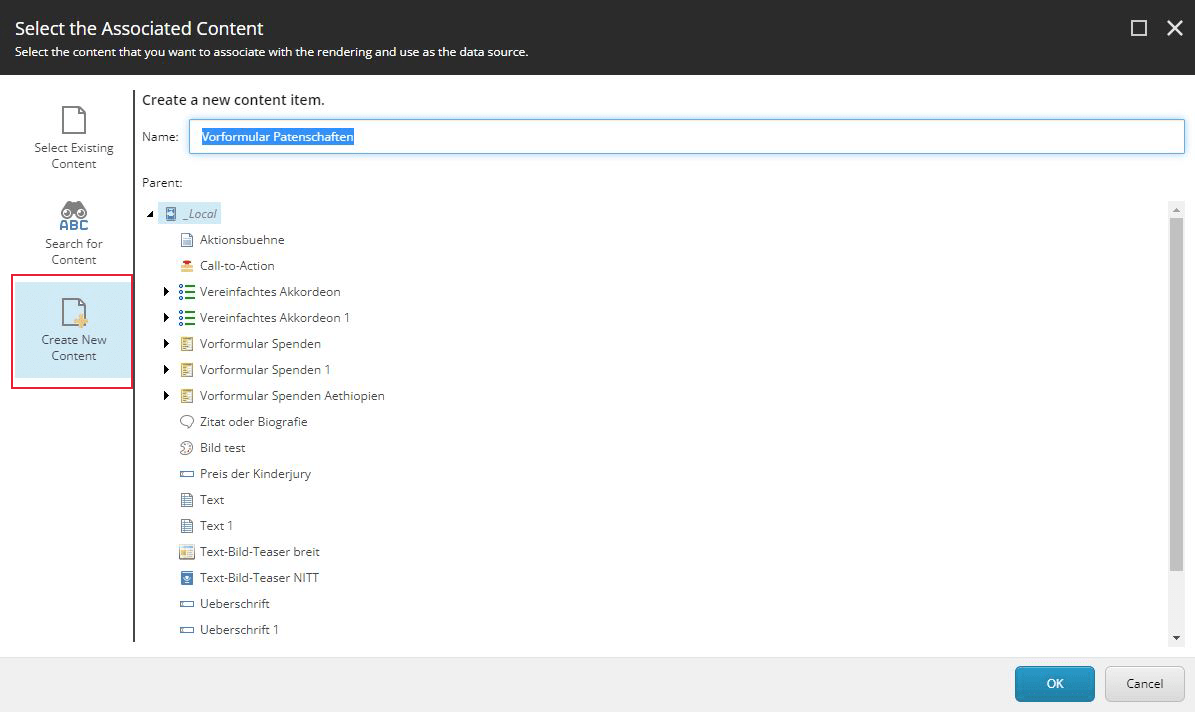
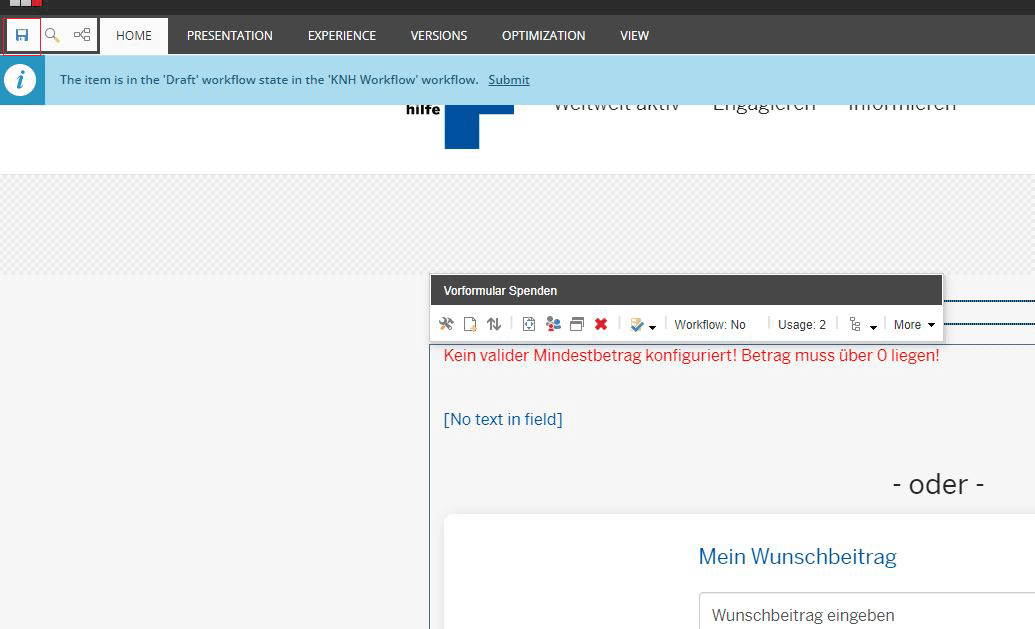
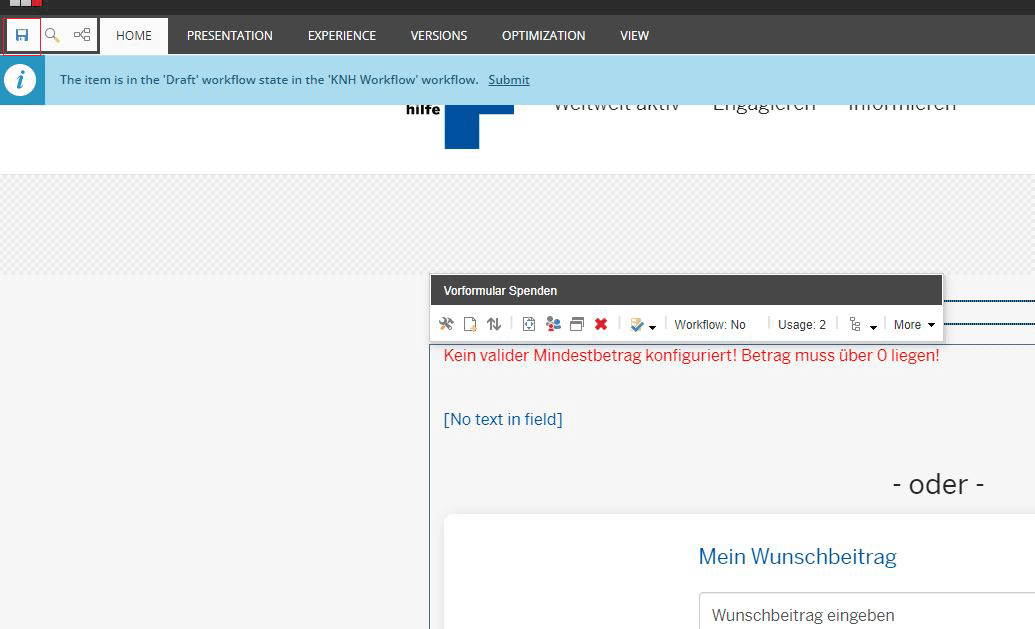
Speichern!
1. Erst nach dem Speichern kann mit der Einrichtung begonnen werden.
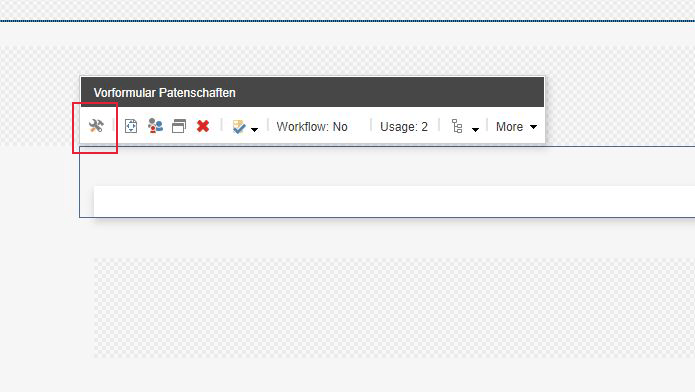
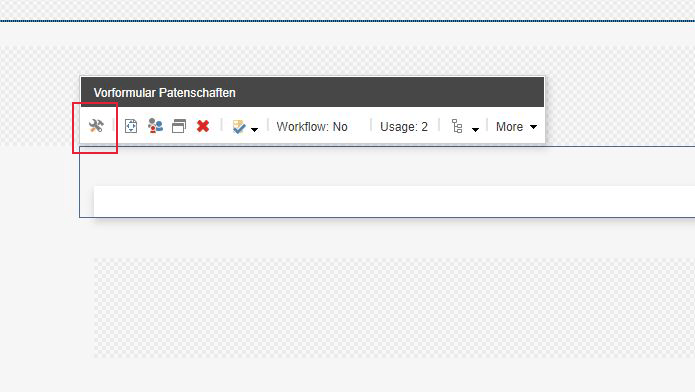
Grundeinstellungen durchführen
1. Klicke auf Einstellungs-Symbol
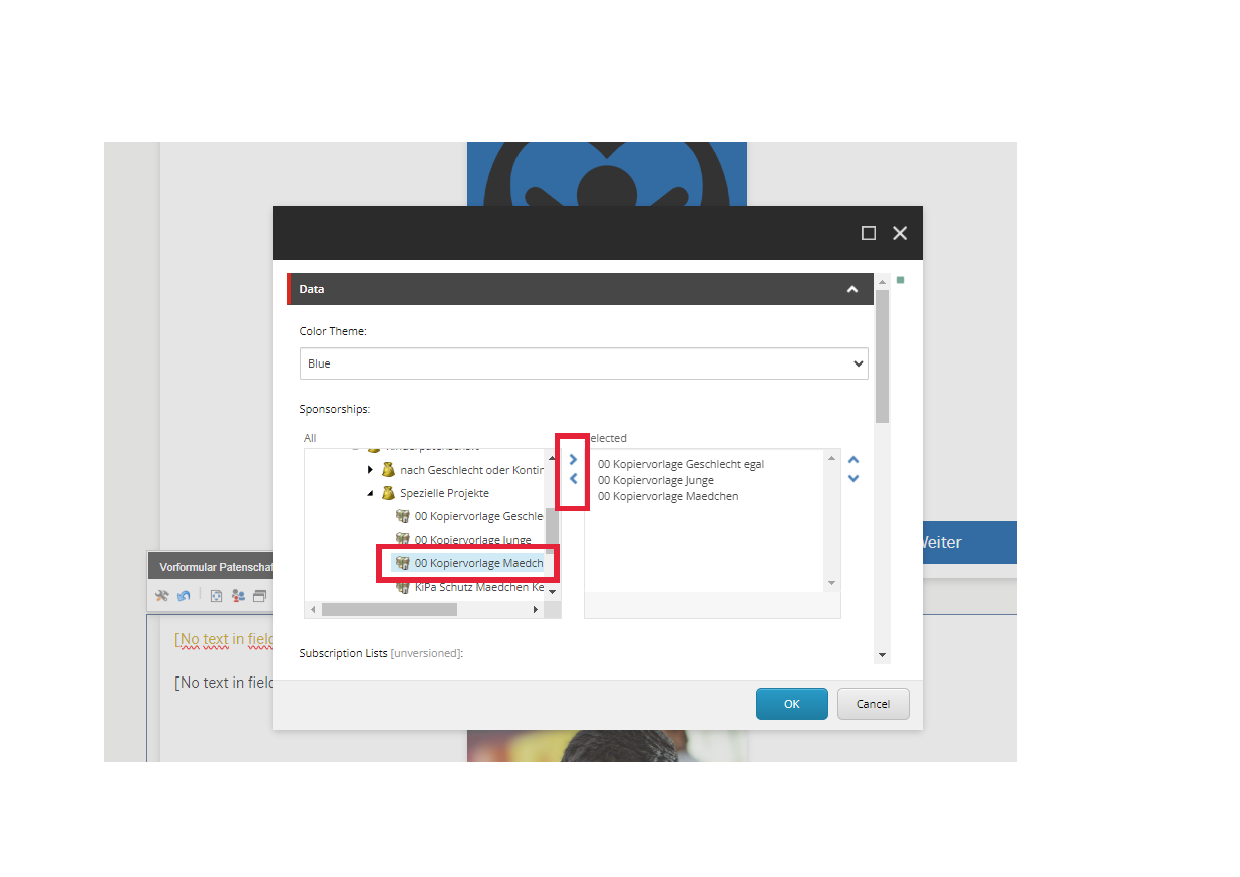
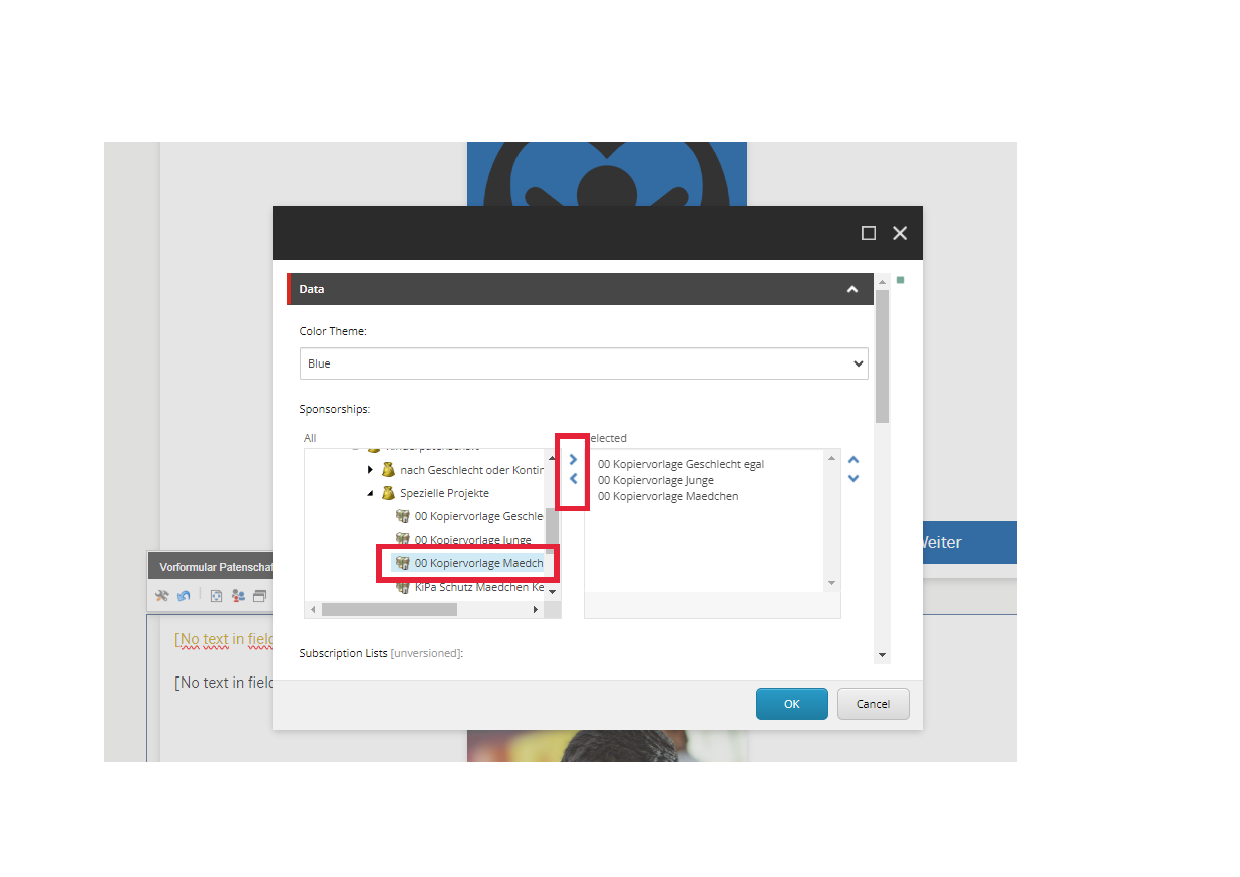
Grundeinstellungen durchführen I
1. Farbschema (definiert die Farbe der Überschrift) auswählen: in der Regel blau
2. Zuvor erstellte Patenschaften unter Sponsorships--> Kinderpatenschaft --> Spezielle Projekte aufrufen und per Doppelklick oder Pfeilen in der Fenster-Mitte in den Reiter Selected schieben.
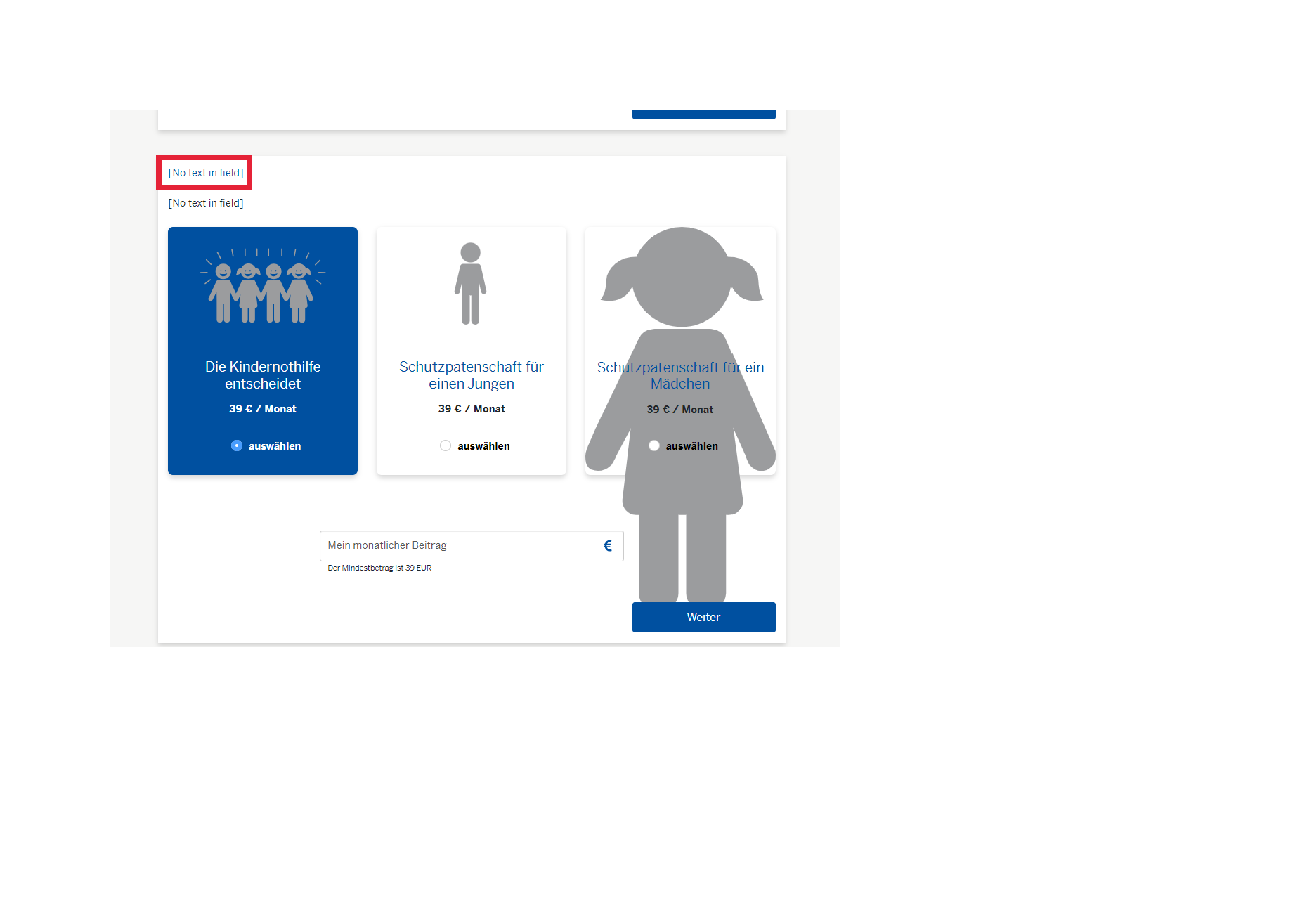
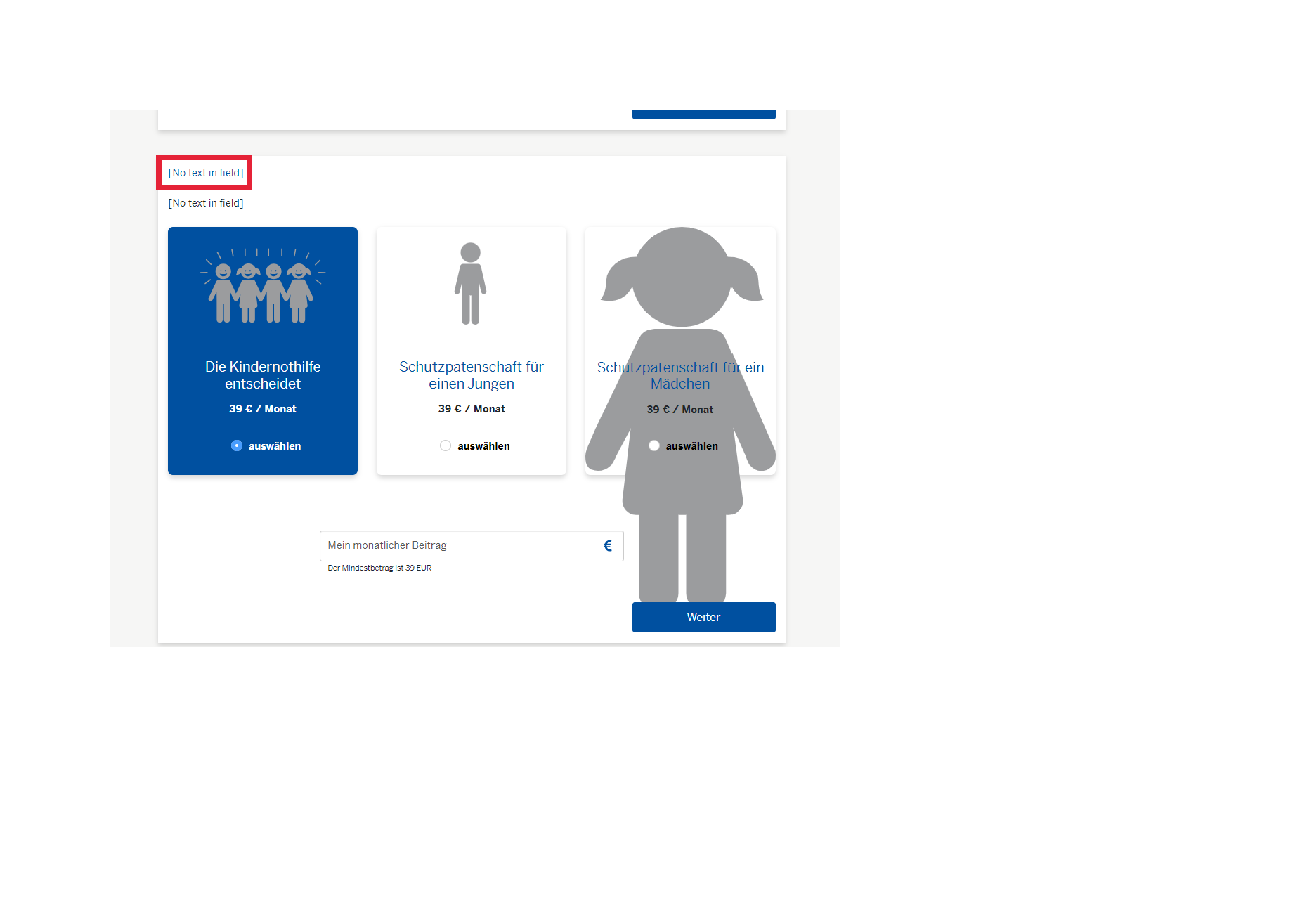
Headline einfügen
1. In Headline-Feld klicken
2. Klick auf Stiftsymbol
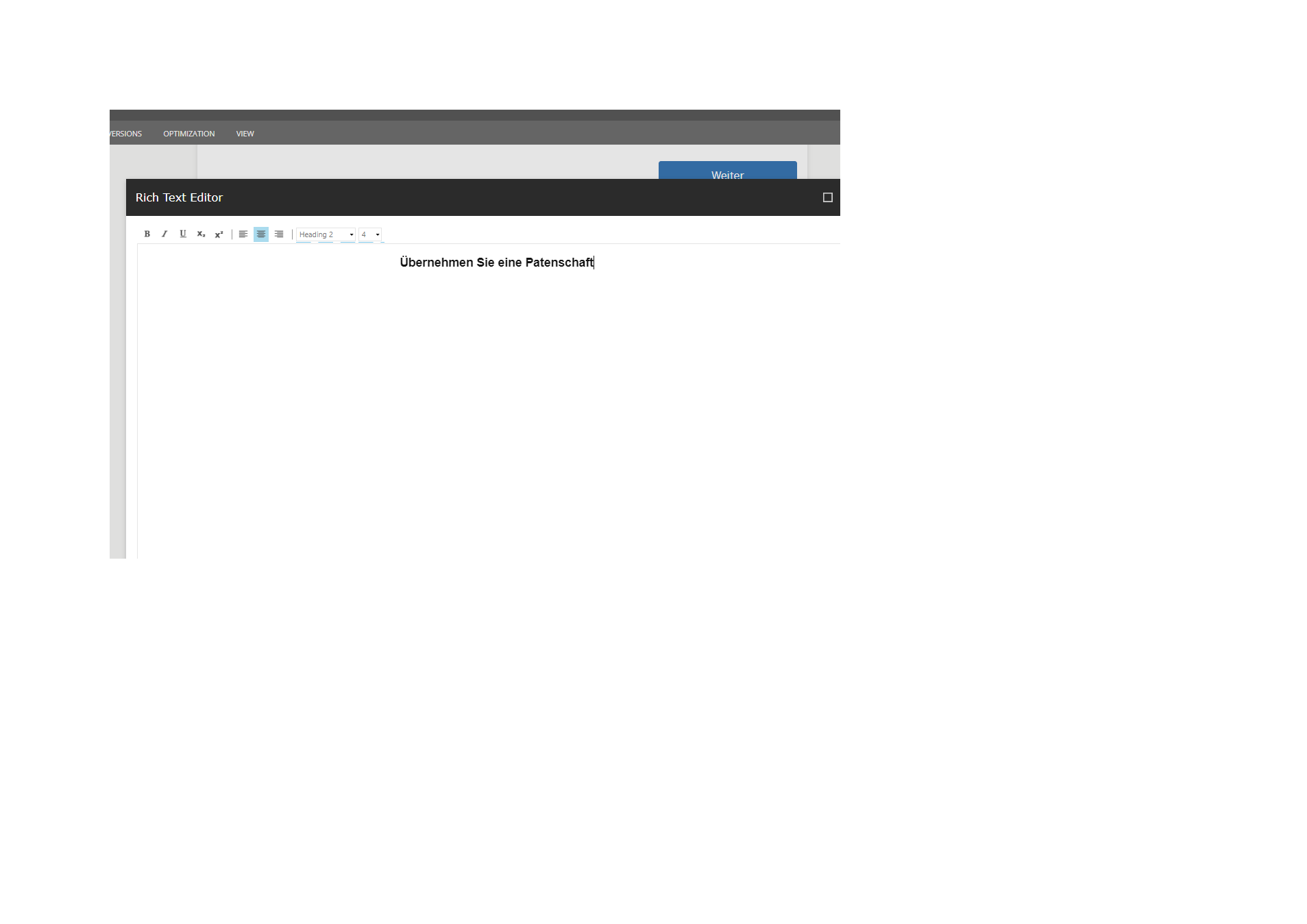
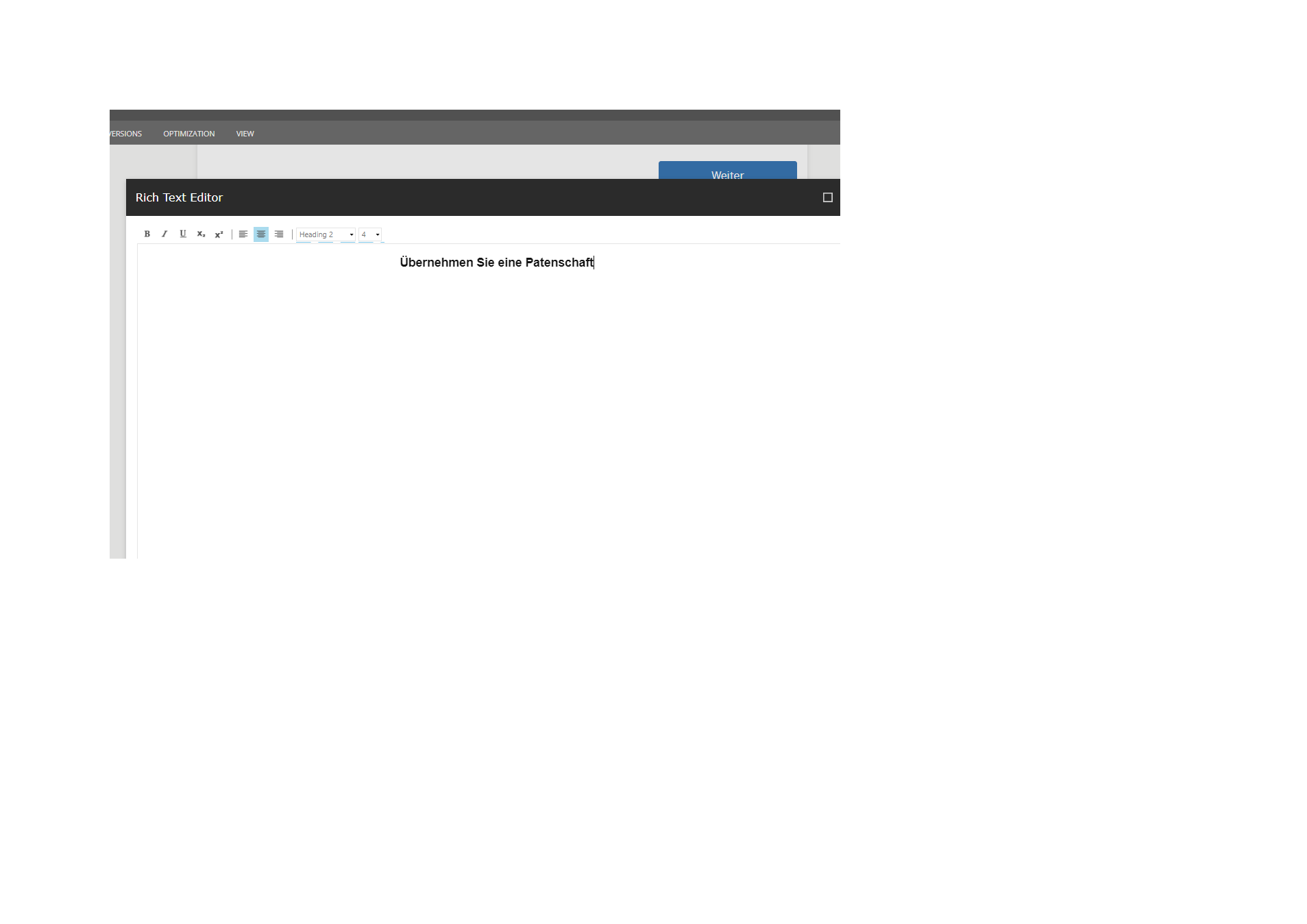
Headline einfügen II
1. Überschrift in RTE eintragen
2. Zentrieren
3. Als H2 formatieren
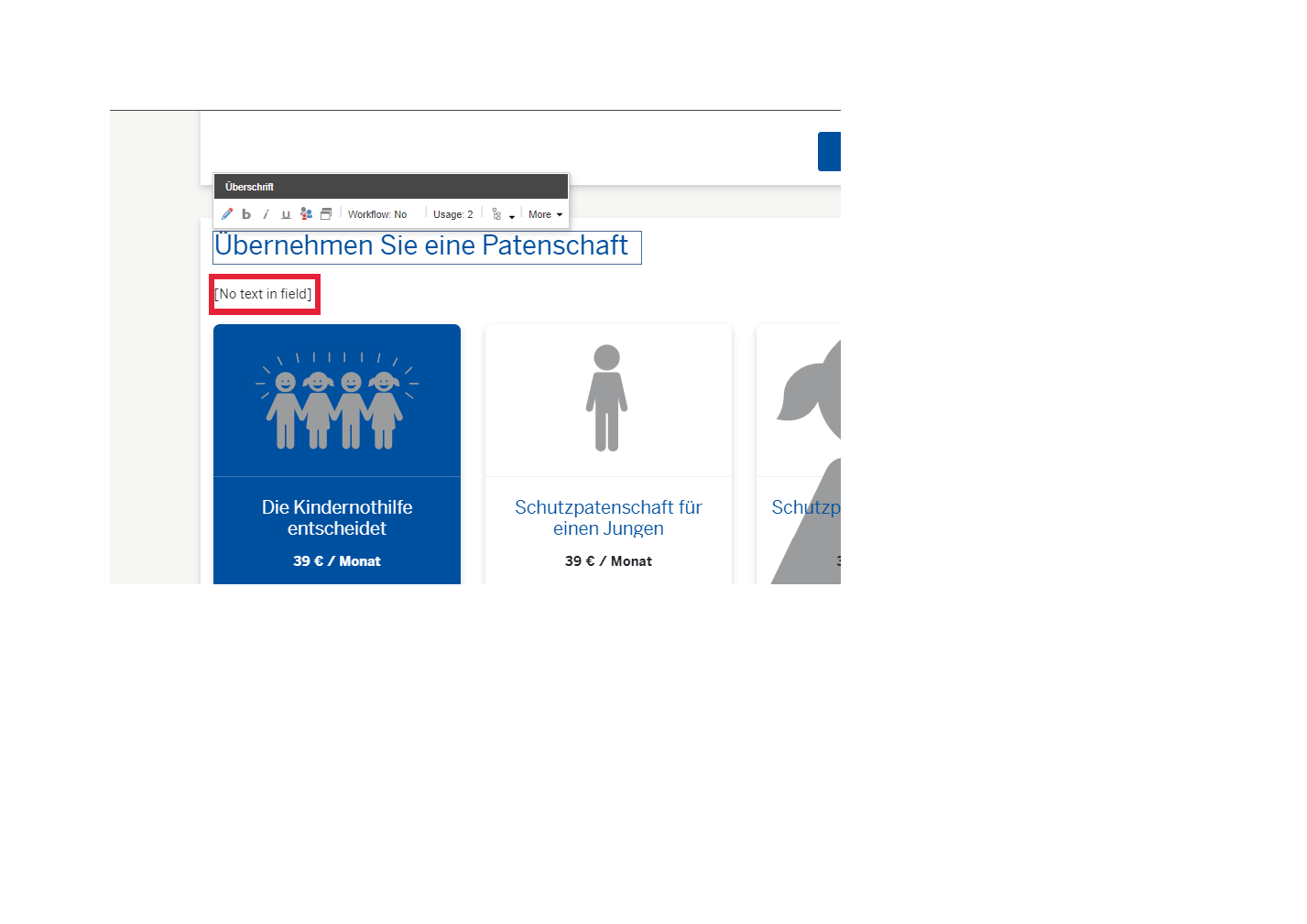
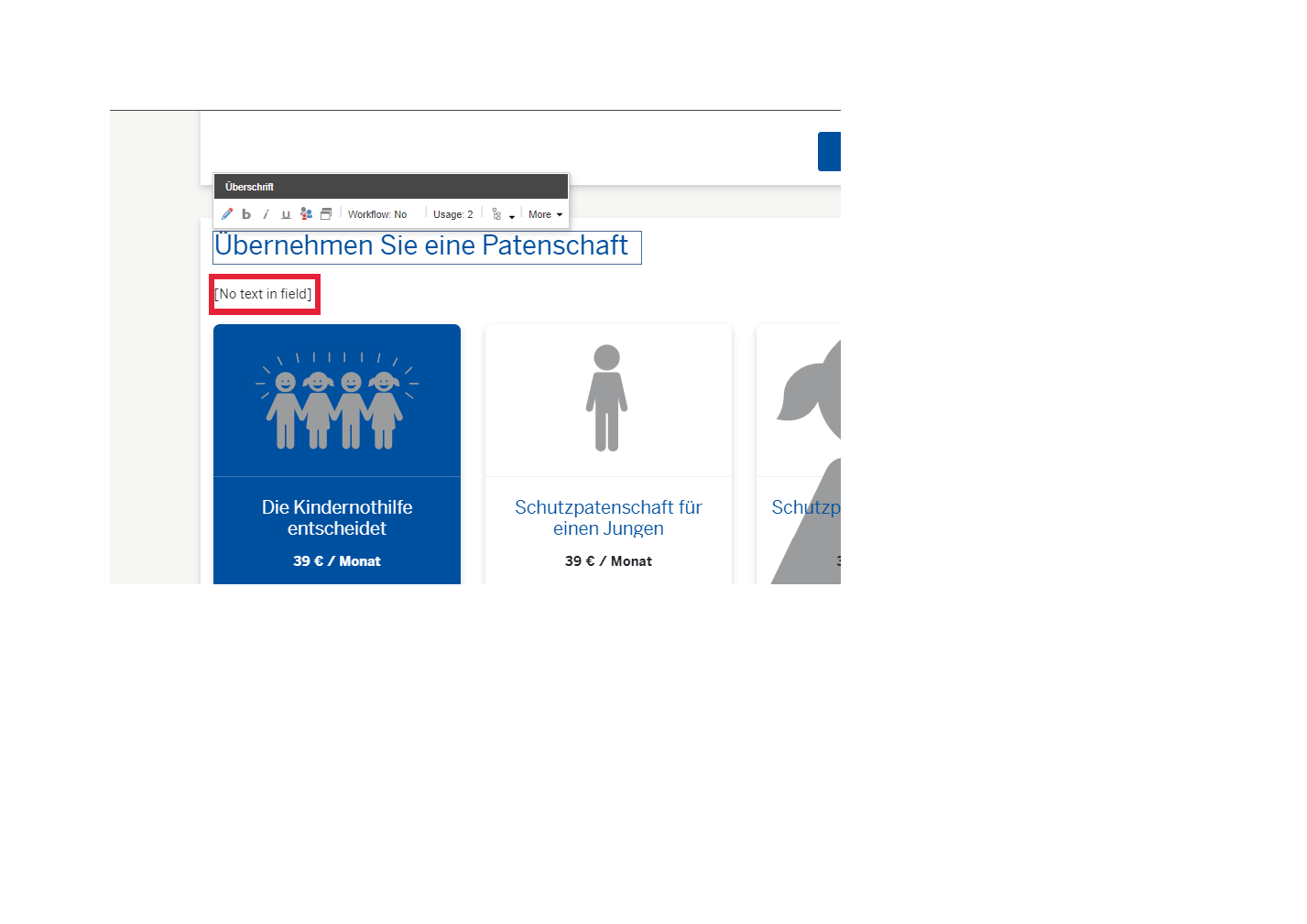
Optional: Introtext einfügen
1. Klick auf Introtextfeld (rot umrandet)
2. Klick auf Stiftsymbol
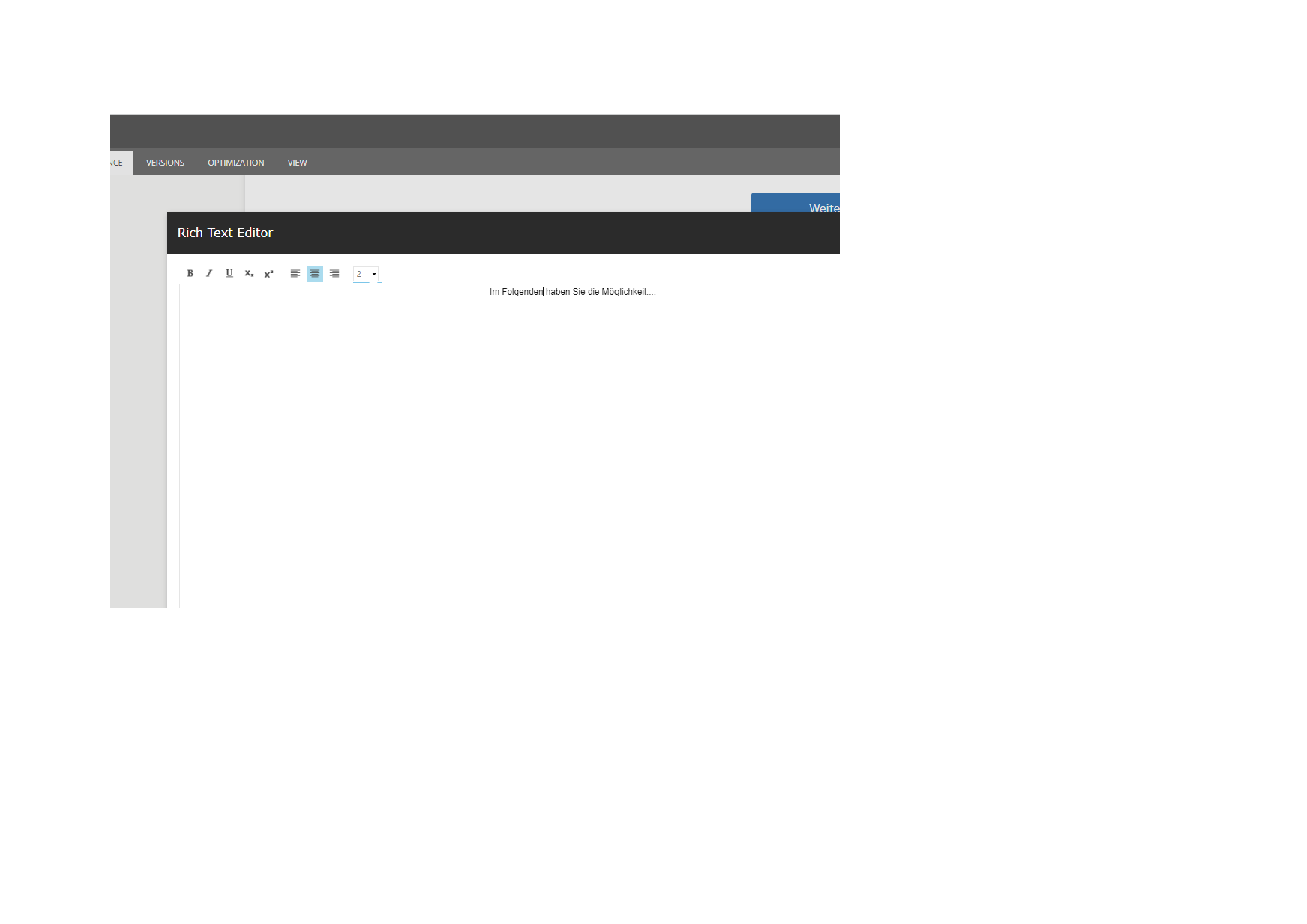
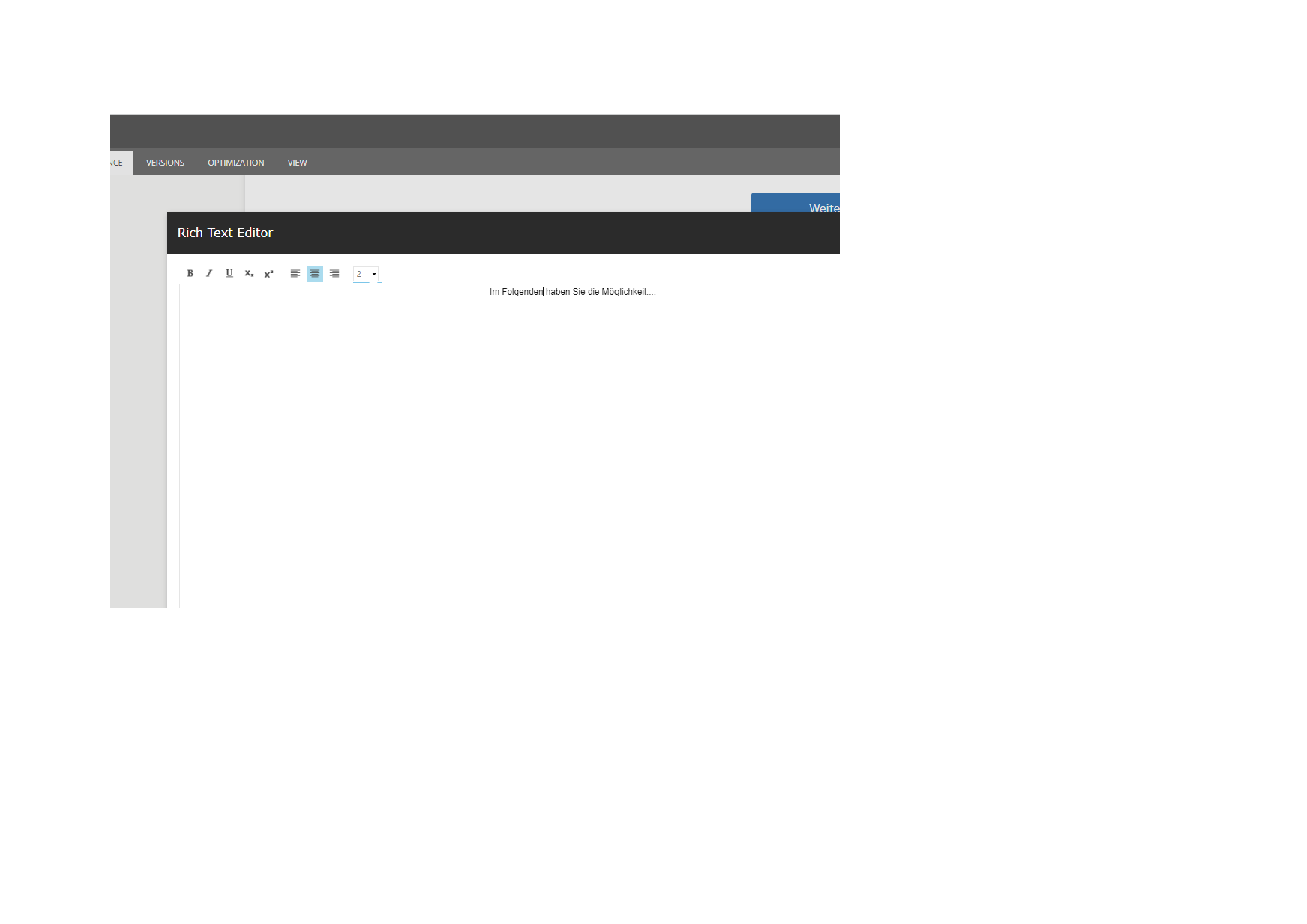
Optional: Introtext einfügen II
1.Text in RTE eintragen
2. Zentrieren (falls kürzer als drei Zeilen)
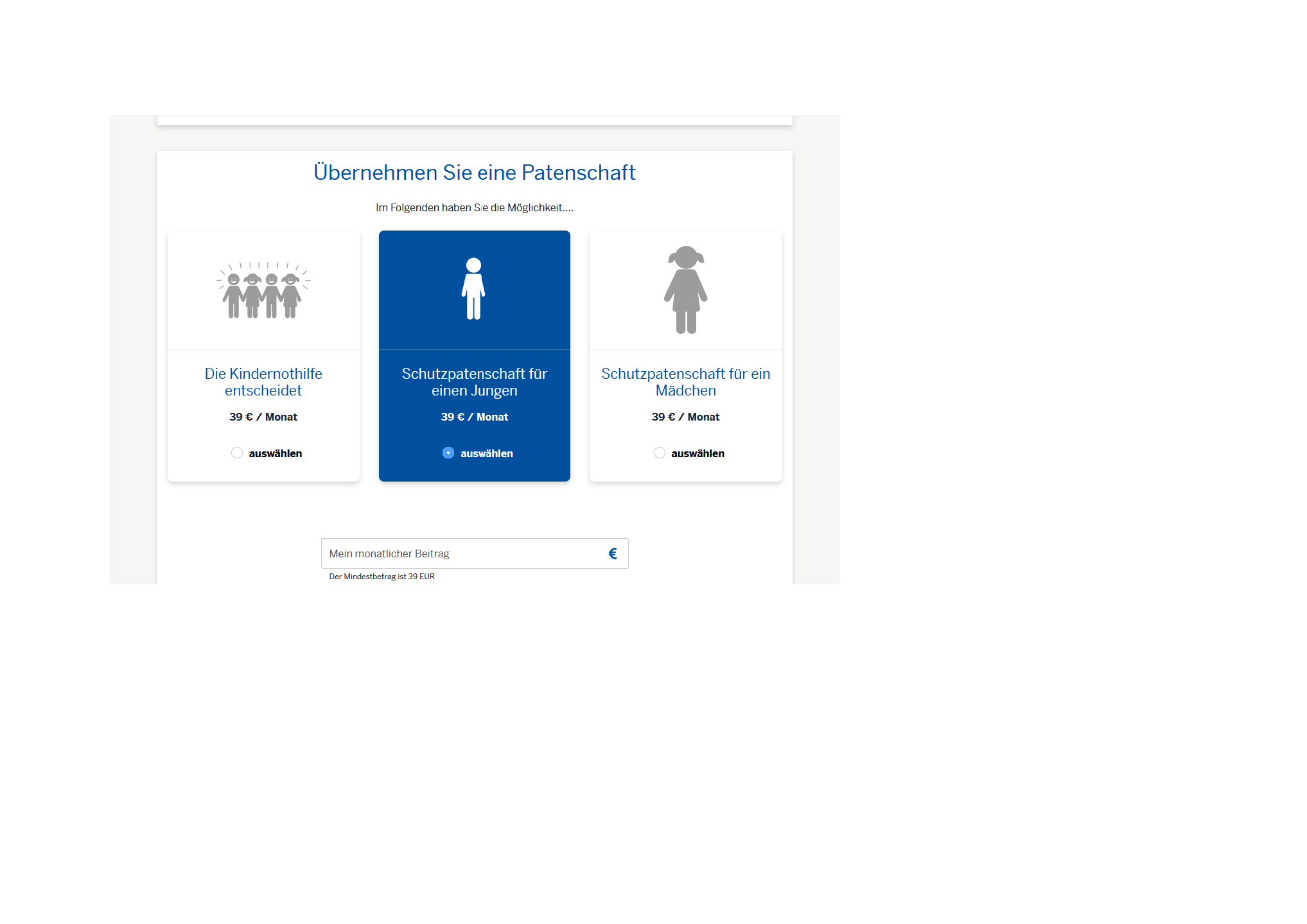
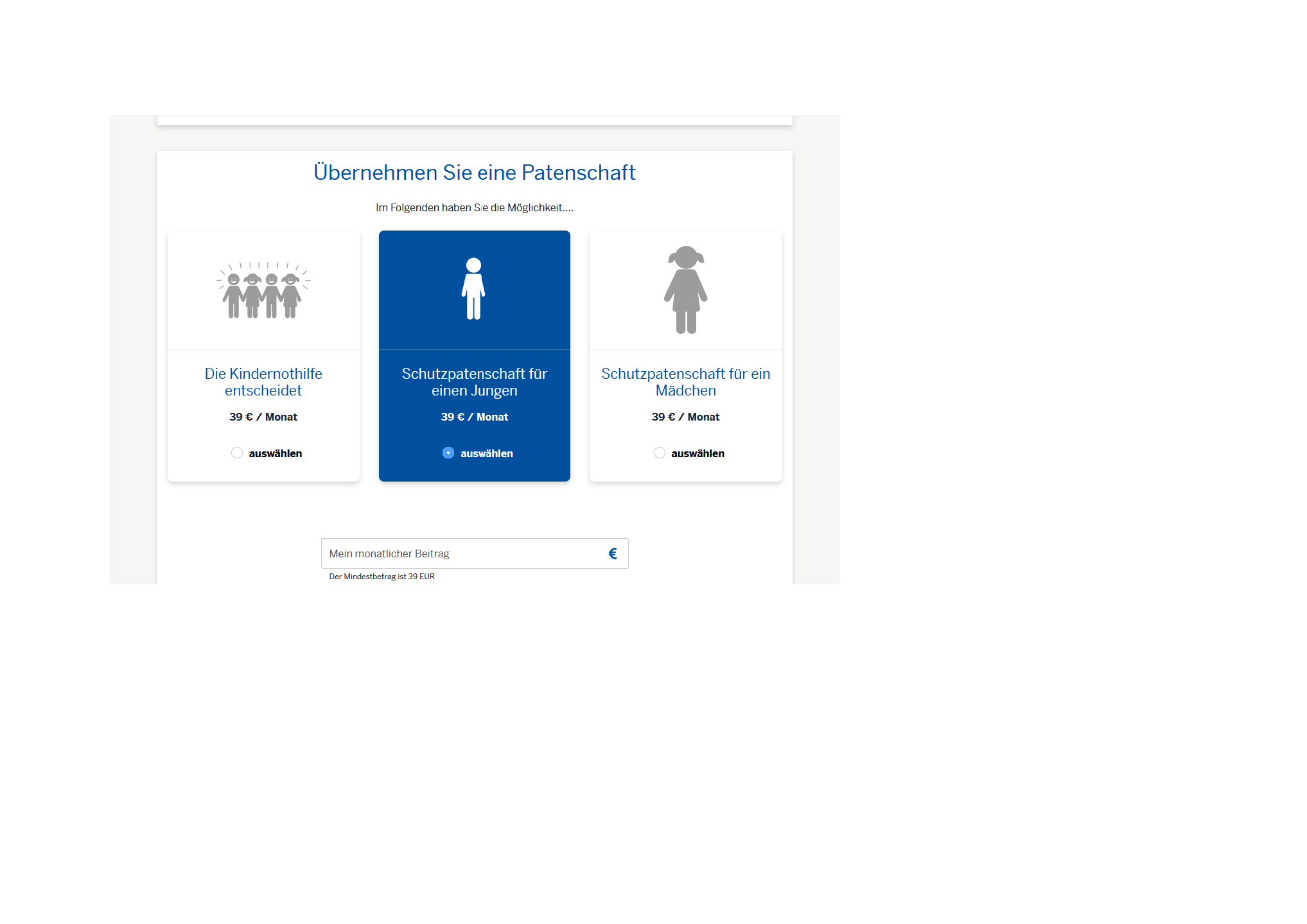
Fertig

